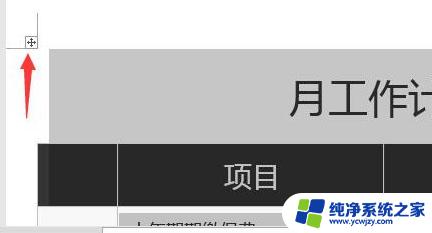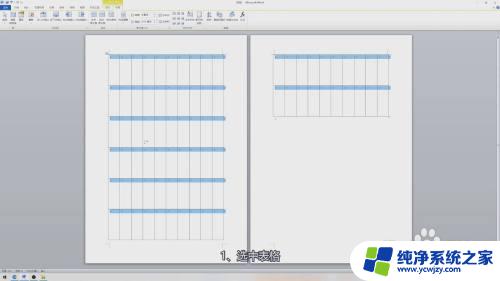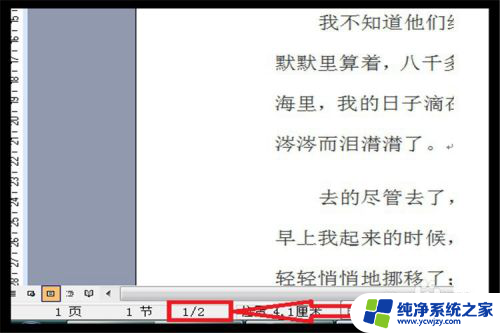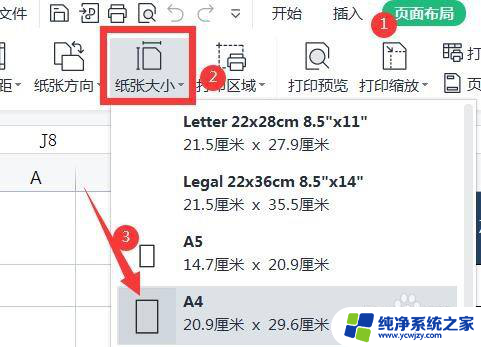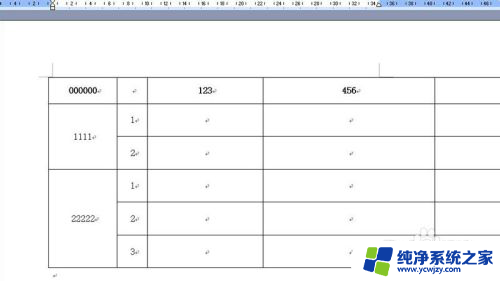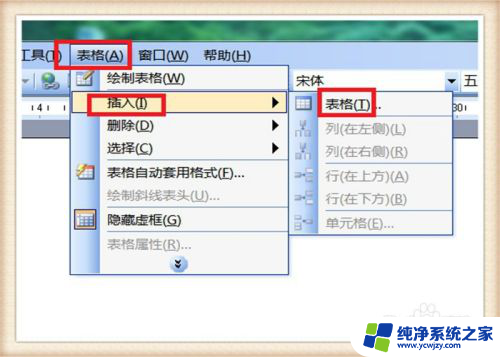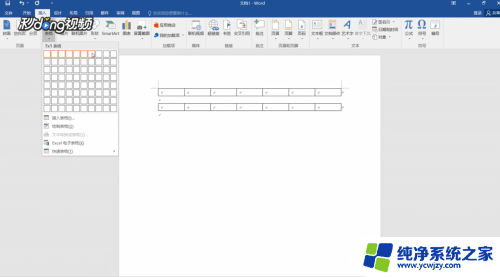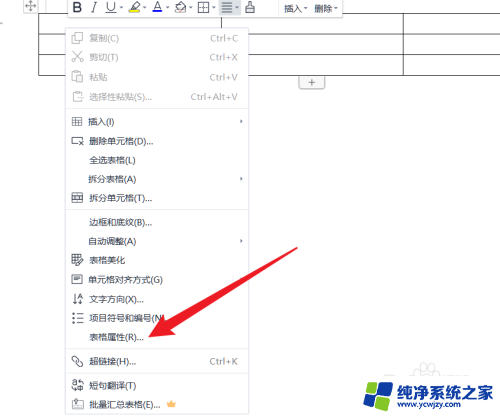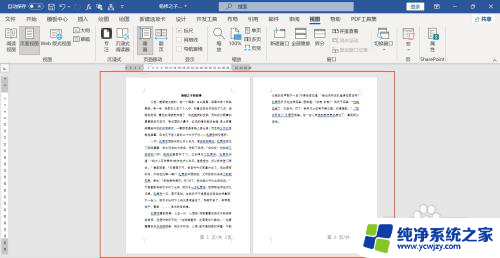word表格显示两页怎么调整成一页 word表格分页整合
更新时间:2024-02-19 10:49:25作者:yang
在日常的工作和学习中,我们经常会使用到Word表格来整理和展示数据,有时候我们可能会遇到一个问题,就是当我们的表格内容超过一页时,如何将它们调整为只占用一页的空间。这个问题在特定的情况下尤为突出,比如需要打印或者分享给他人时。所以本文将介绍一些方法来帮助我们将两页的Word表格调整合并为一页,以便更好地展示和使用这些数据。无论是在工作还是学习中,这些技巧都将帮助我们提高效率,让我们的工作更加便捷。
具体步骤:
1.开启WORD文档,文档里的表格分成了两页。
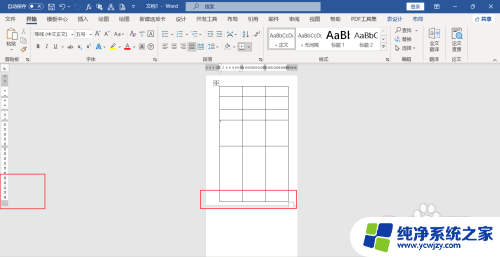
2.移动鼠标到垂直标尺的下方,往下调整页边距。
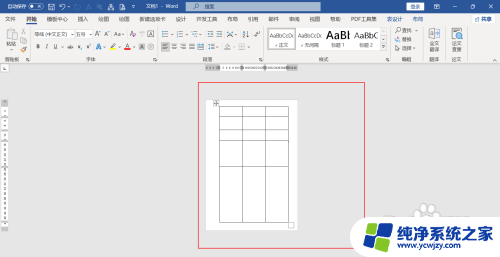
3.移动鼠标到垂直标尺的上方,往上拉动。调整上页边距,两页的表格整合到一页上。
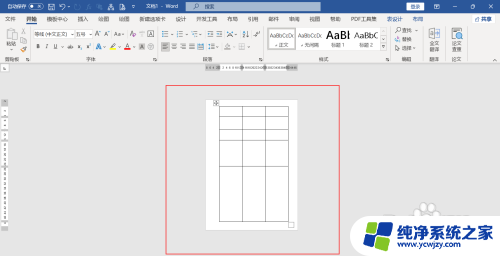
以上就是关于如何调整Word表格显示两页为一页的全部内容,如果您遇到了同样的情况,您可以按照以上方法来解决。